windows10進程管理器怎麼打開,在使用Windows 10操作係統時,我們經常需要打開進程管理器來監控和管理電腦上的運行進程,進程管理器是一個強大的工具,可以幫助我們查看正在運行的程序以及它們所占用的係統資源。如何打開Windows 10的進程管理器呢?通過簡單的快捷鍵組合,我們就能輕鬆打開進程管理器進行操作和管理。下麵我們就一起來了解一下具體的打開方法。
步驟如下:
1首先按快捷鍵“ctrl+alt+del”。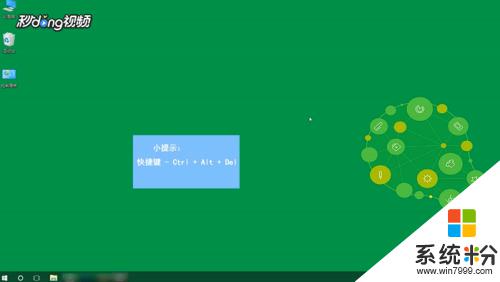 2在彈出麼窗口中打開“任務管理器”。
2在彈出麼窗口中打開“任務管理器”。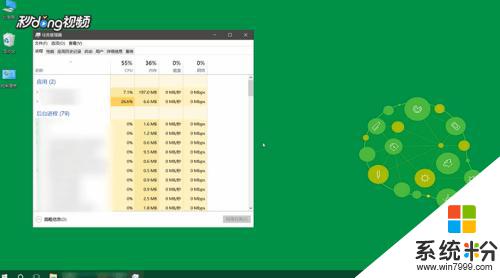 3進入任務管理器界麵後,點擊左上角的“進程”。
3進入任務管理器界麵後,點擊左上角的“進程”。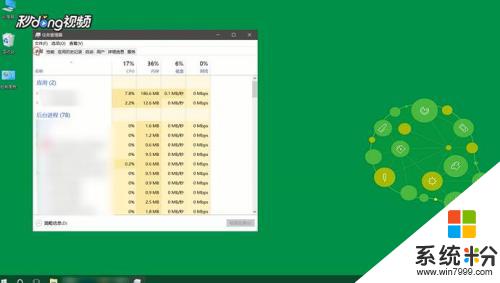 4右擊菜單欄,點擊“任務管理器”。然後可以查看進程。
4右擊菜單欄,點擊“任務管理器”。然後可以查看進程。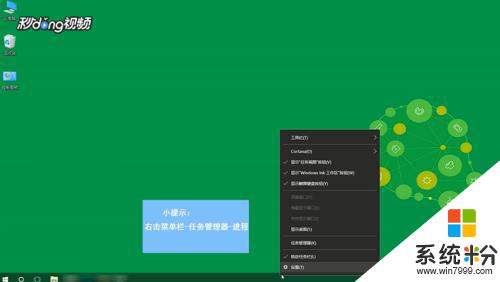
以上就是如何打開Windows 10任務管理器的全部內容,如果您還有疑問,可以按照小編的方法進行操作,希望這能幫助到大家。
win10相關教程